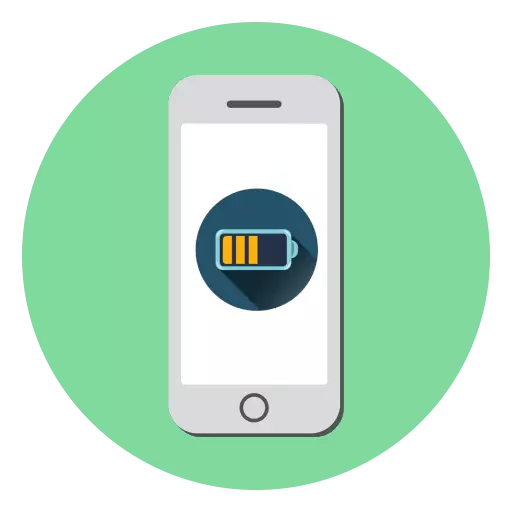
Batruan Lithium-ion sing kalebu ing iPhone duwe sawetara siklus sing winates. Ing babagan iki, sawise wektu tartamtu (iku gumantung saka sepira sampeyan ngisi telpon), baterei wiwit kelangan wadhah. Kanggo mangertos yen sampeyan pengin ngganti baterei ing iPhone, priksa tingkat nyandhang.
Priksa Baterei WAR WARY WAR IPHONE
Supaya baterei ing smartphone luwih suwe, kudu tundhuk karo rekomendasi sing gampang sing bakal nyuda nyandhang lan ngluwihi layanan layanan kasebut. Lan kanggo ngerteni kanthi rasional nggunakake baterei lawas ing iPhone, kanthi rong cara: alat iPhone standar utawa nggunakake program komputer.Waca liyane: Cara ngisi iPhone kanthi bener
Cara 1: Piranti iPhone standar
Ing iOS 12, fitur anyar muncul ing tahapan tes, sing ngidini sampeyan nonton status baterei saiki.
- Bukak Setelan. Ing jendela anyar, pilih bagean "baterei".
- Menyang "status baterei".
- Ing menu sing mbukak, sampeyan bakal bisa ndeleng count "kapasitas maksimal", sing nuduhake negara baterei telpon. Yen ngono, sampeyan ndeleng indikator 100%, baterei duwe wadhah maksimal. Suwe-suwe, indikasi iki bakal nolak. Contone, contone kita, 81% - iki tegese wektu suwe, wadhah kasebut mudhun karo 19%, mula, piranti kudu dikenani biaya luwih asring. Yen indikator iki nyelehake 60% lan ing ngisor iki, baterei telpon wis dianjurake kanggo ngganti.
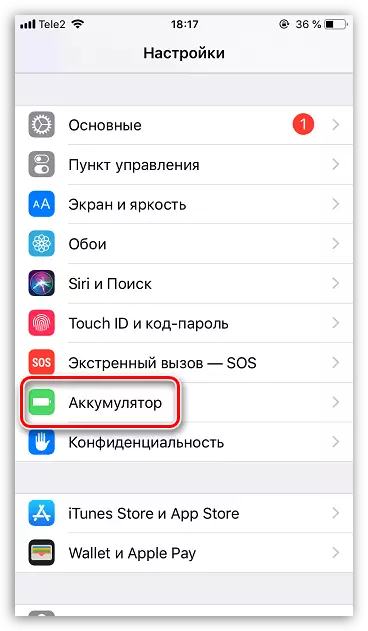
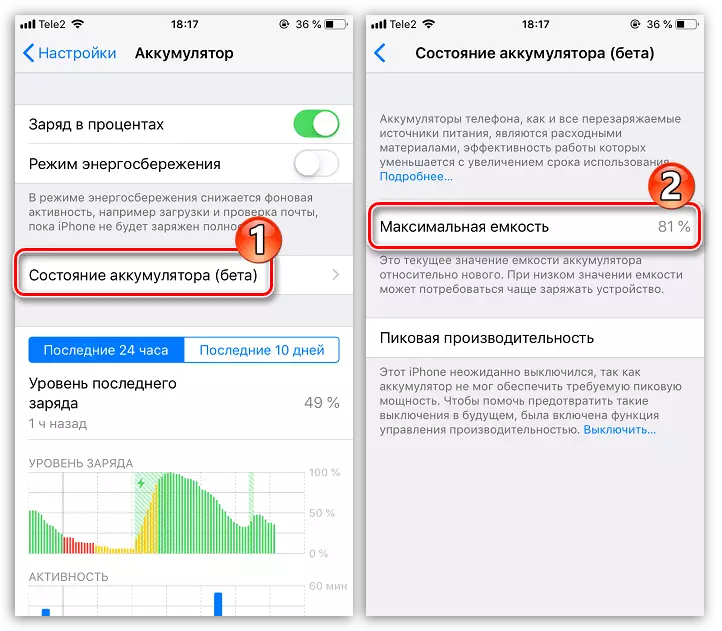
Cara 2: iBalbupBot
Program iBilaDupBot minangka tambahan khusus kanggo iTunes, sing ngidini sampeyan ngatur file iPhone. Saka fitur tambahan alat iki, sampeyan kudu menehi tandha tampilan status baterei.
Wigati dimangerteni manawa piranti lunak IBBupBot kudu diinstal ing komputer.
Download iBalbupBot
- Muat Program IbbUpBot saka situs web resmi pangembang lan nginstal ing komputer.
- Sambungake iPhone menyang komputer nggunakake kabel USB, banjur bukak iBalbupBot. Ing sisih kiwa jendela, menu smartphone bakal ditampilake ing item "iPhone" kudu dipilih. Jendhela sing cocog karo informasi babagan telpon bakal katon. Kanggo njupuk data status baterei, klik tombol "Liyane Informasi".
- Jendhela anyar bakal katon ing layar, ing sisih ndhuwur sing kasengsem ing blok baterei. Mangkene pratondho ing ngisor iki:
- Siklus. Indikator iki tegese jumlah siklus ngisi Full Smartphone;
- DesainCacacity. Kapasitas wiwitan baterei;
- FullchageCepetacacacity. Kapasitas nyata baterei sing nyandhang nyandhang.
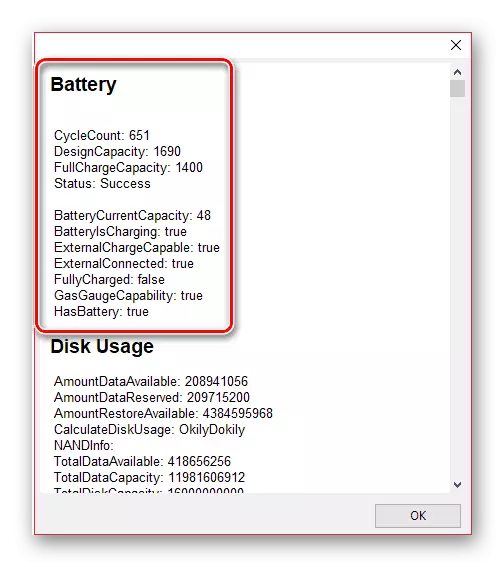
Dadi, yen indeksator "DesainCapacity" lan "fullCHacapacity" cedhak karo regane, baterei smartphone normal. Nanging yen nomer kasebut beda banget, mula sampeyan kudu mikir babagan ngganti baterei kanggo sing anyar.
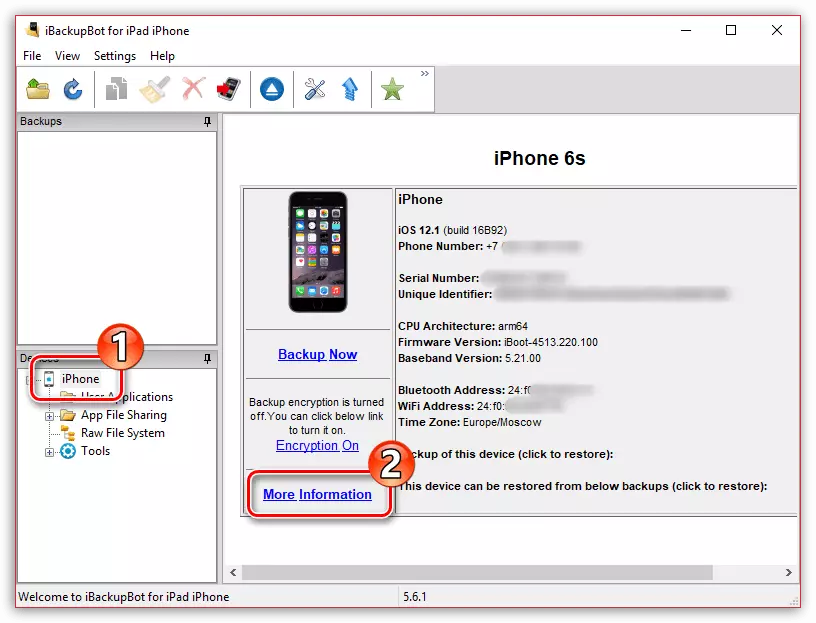
Sembarang cara loro ing artikel kasebut bakal menehi informasi lengkap babagan status baterei.
